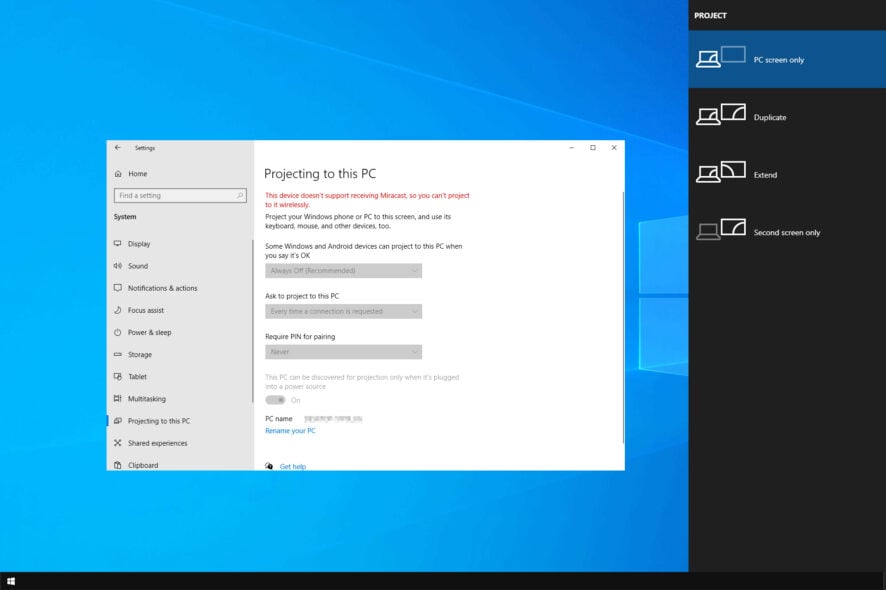Исправить 0x800f0905 при удалении KB5063878
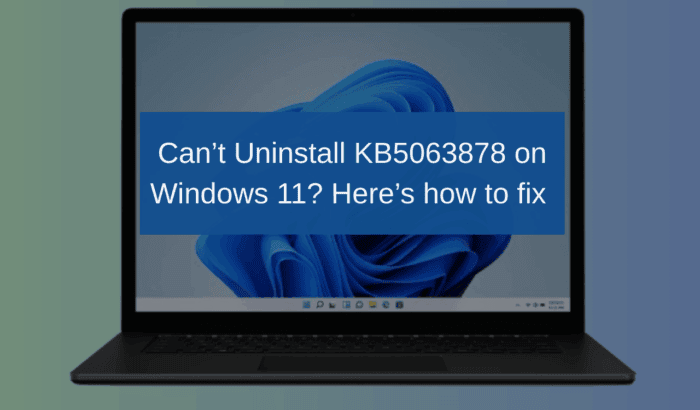
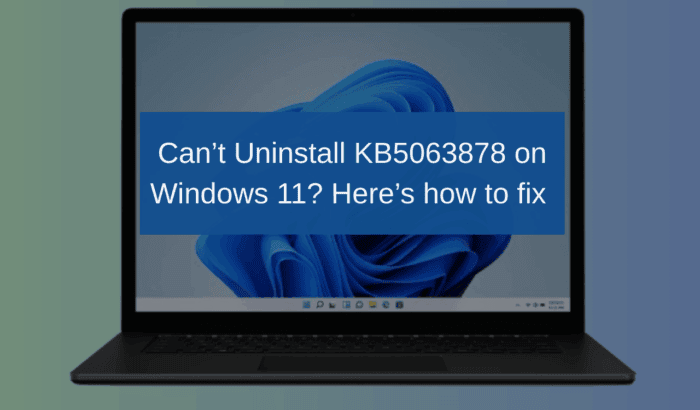
Содержание
- Исправление ошибки 0x800f0905 при удалении KB5063878
- Запустите средство устранения неполадок Windows Update
- Сброс компонентов обновления вручную
- Удаление пакета через DISM
- Восстановление повреждённых файлов системы
- Блокировка повторной установки (необязательно)
- Альтернативные подходы и когда они не работают
- Быстрый чек‑лист и роли (администратор / домашний пользователь)
- Диаграмма принятия решения
- Часто задаваемые вопросы
- Краткое резюме и ключевые выводы
Исправление ошибки 0x800f0905 при удалении KB5063878
Ниже — последовательные методы от простых к более глубоким. Выполняйте их по очереди, пока проблема не исчезнет. Всегда создавайте точку восстановления или делайте резервную копию важных данных перед изменениями системы.
Запустите средство устранения неполадок Windows Update
Это встроенный инструмент, который часто решает типичные сбои обновлений и удаления:
- Откройте “Параметры” -> “Система” -> “Устранение неполадок” -> “Другие средства устранения неполадок”.
- Найдите “Центр обновления Windows” и нажмите “Запустить”.
- Следуйте подсказкам. Перезагрузите ПК и попробуйте удалить обновление снова.
Важно: средство не гарантирует успех, но безопасно и занимает несколько минут.
Сброс компонентов обновления вручную
Коррупция кэша обновлений или блокировка служб часто мешают удалению. Откройте командную строку от имени администратора и выполните:
net stop wuauserv
net stop bits
net stop cryptsvc
ren %SystemRoot%\SoftwareDistribution SoftwareDistribution.old
ren %SystemRoot%\System32\catroot2 catroot2.old
net start wuauserv
net start bits
net start cryptsvcПосле этого перезагрузите компьютер и попробуйте удалить обновление через “Просмотр установленных обновлений” в параметрах или через DISM (см. далее).
Примечание: переименование папок SoftwareDistribution и catroot2 заставляет Windows создать чистый кэш обновлений.
Удаление пакета через DISM
Инструмент DISM позволяет удалить конкретный пакет обновлений напрямую, если стандартные средства не помогают.
- Откройте “Командная строка (администратор)”.
- Сначала найдите пакет:
dism /online /get-packages | findstr KB5063878- В выводе найдите значение Package Identity. Затем выполните команду с заменой на реальное имя пакета:
dism /online /remove-package /packagename:Если DISM сообщит, что пакет не найден или удаление невозможно из‑за зависимостей, перейдите к следующему разделу или попробуйте безопасный режим.
Важно: сохраняйте точное имя пакета как оно указано выводом команды get-packages.
Восстановление повреждённых файлов системы
Проблема удаления может быть связана с повреждёнными системными файлами. Выполните следующие команды в командной строке с правами администратора:
sfc /scannow
dism /online /cleanup-image /restorehealthКоманда SFC проверит целостность системных файлов и восстановит их, если это возможно. DISM при необходимости загрузит и подправит образ Windows. После выполнения перезагрузите систему и повторите попытку удаления.
Блокировка повторной установки (необязательно)
Некоторые пользователи сообщают, что обновление автоматически переустанавливается. Чтобы этого избежать:
- Временно приостановите обновления через “Параметры” -> “Центр обновления Windows” -> “Приостановить обновления”.
- Для пользователей Windows Pro/Enterprise: откройте gpedit.msc и в “Конфигурация компьютера” -> “Административные шаблоны” -> “Компоненты Windows” -> “Центр обновления Windows” установите политику по вашему сценарию (например, откладывать автоматическую установку). Параметры групповой политики доступны не во всех редакциях.
- Используйте средство Show/Hide Updates (wushowhide) от Microsoft, чтобы скрыть конкретное обновление до его официального исправления.
Примечание: использование групповой политики и утилит для скрытия обновлений подходит тем, кто понимает риски и готов управлять обновлениями вручную.
Альтернативные подходы и когда они не работают
- Восстановление системы: если у вас есть точка восстановления до установки KB5063878, откат может решить проблему быстрее. Однако точки восстановления создаются не всегда.
- Безопасный режим: загрузка в безопасном режиме отключает сторонние драйверы и службы, что иногда позволяет удалить пакет.
- Полная переустановка ОС: крайняя мера. Используйте только при серьёзных проблемах и после резервного копирования.
Когда методы не помогают:
- DISM не находит пакет — возможно, обновление уже частично удалено или компонент служебного стека ломает ссылки. Тогда стоит проверить журналы Windows Update (Event Viewer) и обратиться к Microsoft Support или сообществу с логами.
Быстрый чек‑лист и роли
Чек‑лист для домашнего пользователя:
- Создать резервную копию важных данных.
- Запустить средство устранения неполадок Windows Update.
- Перезагрузить и попробовать удалить через “Просмотр установленных обновлений”.
- Если не помогает, выполнить SFC и DISM.
- При необходимости скрыть обновление через Show/Hide.
Чек‑лист для администратора/ИТ:
- Собрать логи: WindowsUpdateClient и CBS в Event Viewer.
- Выполнить get-packages через DISM и сохранить Package Identity.
- Попробовать remove-package в тестовой машине.
- При масштабной проблеме применить групповую политику или обновить образ образец перед развёртыванием.
Диаграмма принятия решения
flowchart TD
A[Начало: ошибка 0x800f0905] --> B{Средство устранения проблем}
B -- успешно --> Z[Удаление выполнено]
B -- неуспешно --> C[Сброс компонентов]
C --> D{Удалилось?}
D -- да --> Z
D -- нет --> E[DISM: найти пакет и удалить]
E --> F{Удалилось?}
F -- да --> Z
F -- нет --> G[SFC и DISM /restorehealth]
G --> H{Удалилось?}
H -- да --> Z
H -- нет --> I[Безопасный режим / Восстановление системы]
I --> J{Удалось?}
J -- да --> Z
J -- нет --> K[Обратиться в поддержку / переустановка]Часто задаваемые вопросы
В: Что вызывает ошибку 0x800f0905 при удалении?
О: Чаще всего — повреждённый кэш обновлений, заблокированные системные файлы или конфликты в компонентах обслуживания (servicing stack).
В: Повлияет ли это на стабильность системы?
О: Выполняемые здесь команды — стандартные операции обслуживания Windows и безопасны при правильном использовании. Тем не менее, всегда делайте резервные копии.
В: Что делать, если обновление постоянно переустанавливается?
О: Приостановите обновления, примените групповую политику или используйте инструмент Show/Hide Updates, чтобы временно скрыть пакет до выхода исправления.
В: Может ли KB5063878 повредить SSD или HDD?
О: Сообщения пользователей указывают на проблемы с доступом к дискам и возможную потерю данных в некоторых случаях. Если вы заметили аномалии работы диска, рассмотрите удаление обновления и проверку состояния диска с помощью инструментов производителя.
Критерии приёмки
- Удаление проходит без ошибки 0x800f0905.
- Windows не пытается автоматически переустановить пакет (при применённых мерах блокировки).
- Система загружается и основные службы функционируют корректно.
Резюме
Удаление KB5063878 при ошибке 0x800f0905 часто решается с помощью стандартных средств: средство устранения неполадок, сброс компонентов SoftwareDistribution/catroot2, удаление через DISM и восстановление системных файлов через SFC/DISM. Если пакет упорно возвращается, используйте механизмы блокировки обновлений и при необходимости обращайтесь в поддержку. Всегда делайте резервные копии перед изменениями в системе.
Ключевые выводы:
- Начните с простых и безопасных шагов: средство устранения и перезагрузка.
- Сброс кэша обновлений часто решает проблему.
- DISM позволяет целенаправленно удалить пакет, если вы знаете его Package Identity.
- При повторной установке используйте Pause Updates, Show/Hide или групповые политики.
Похожие материалы
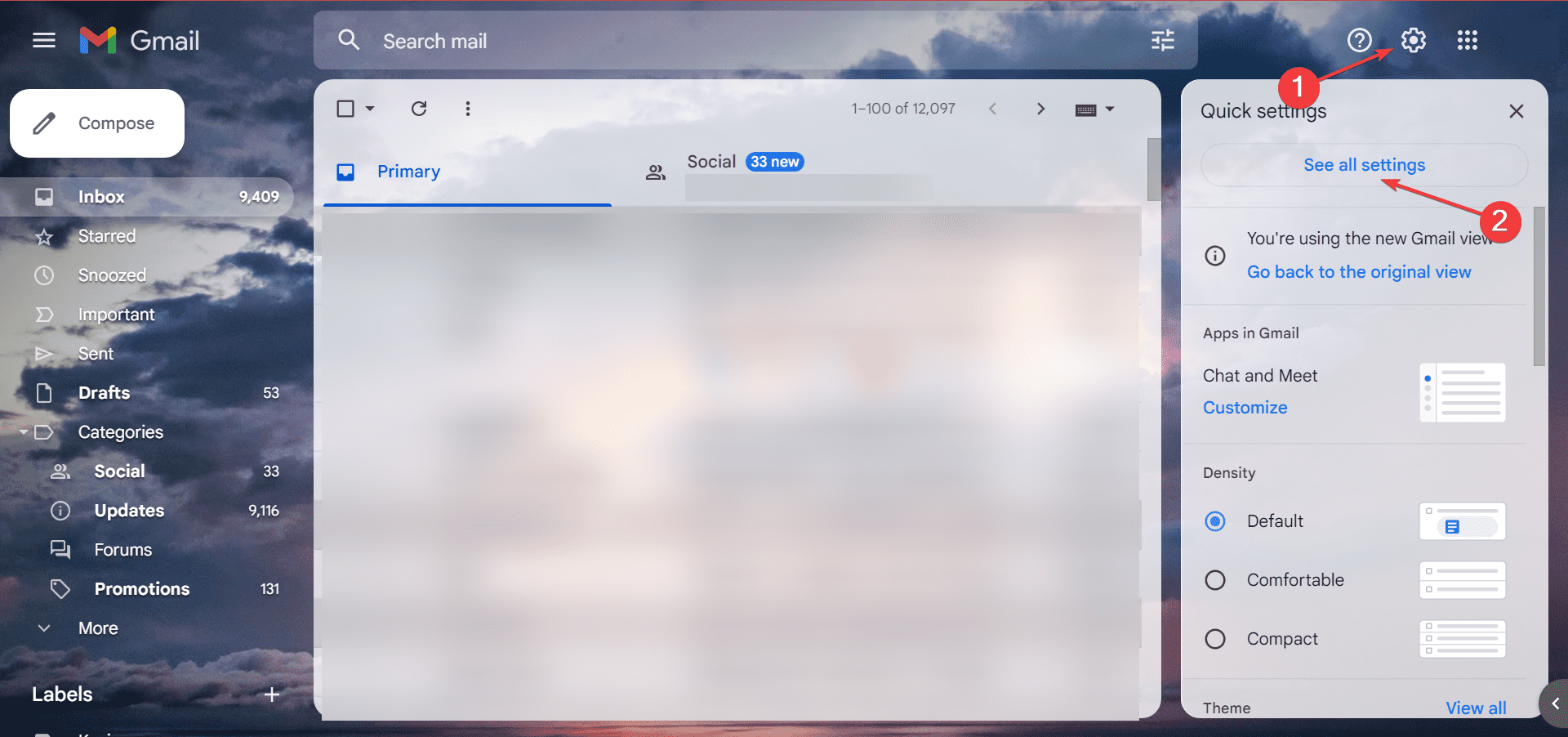
Письма попадают в корзину Gmail — как исправить

Удалить историю просмотров Prime Video
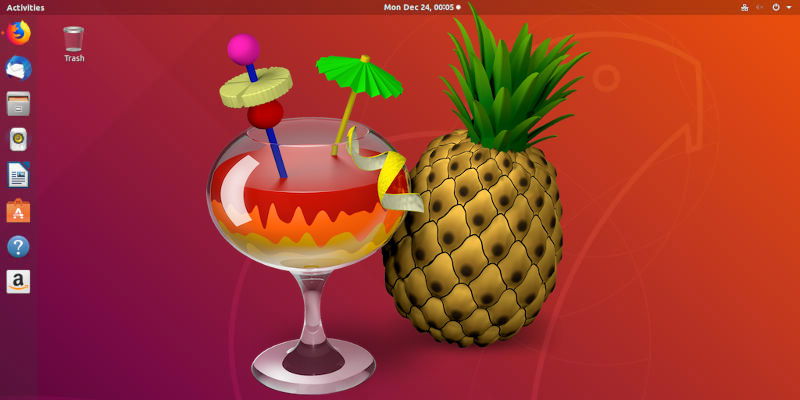
Сделать копию DVD на Linux с Handbrake
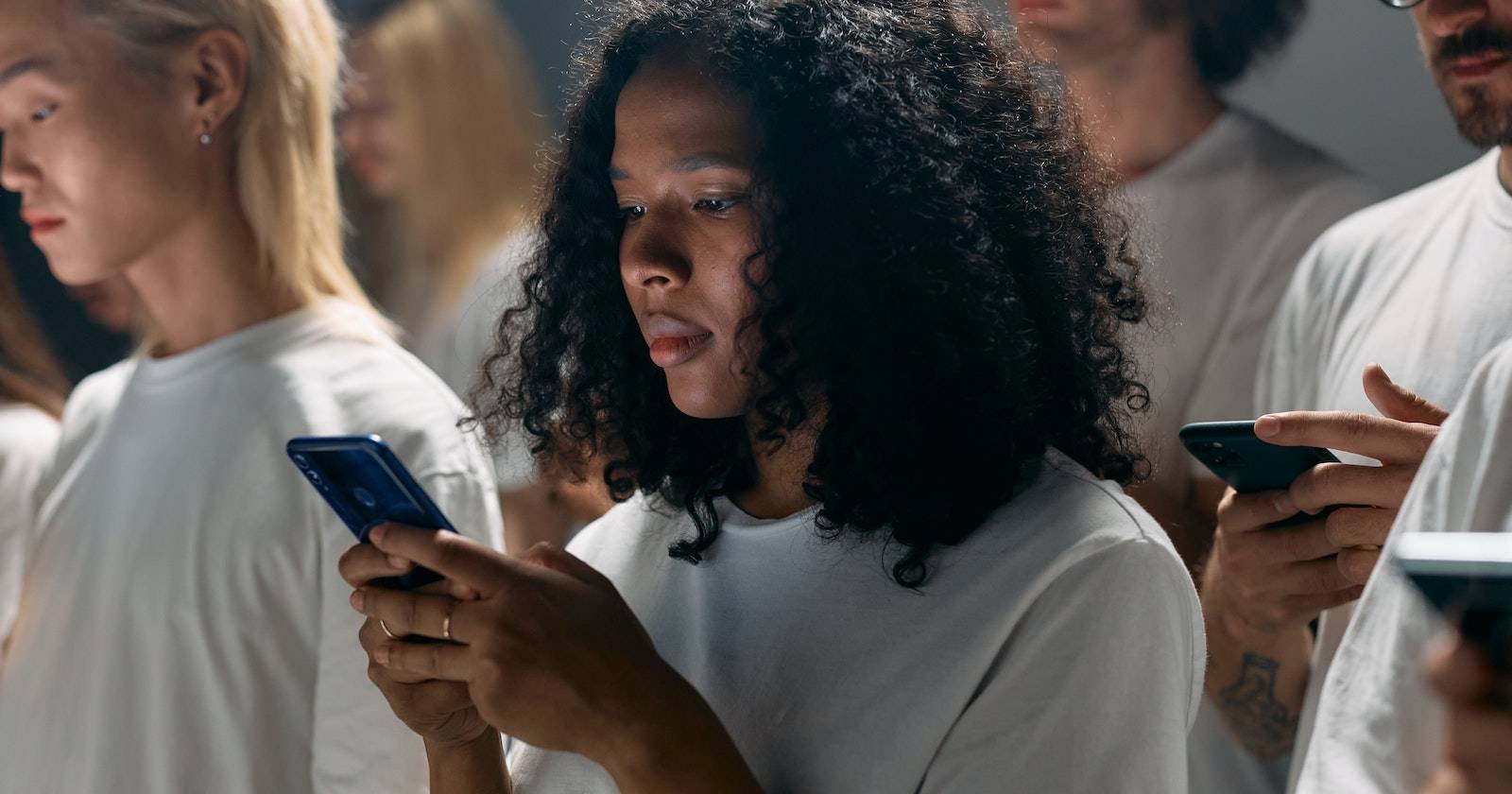
Удалить историю в Instagram — полное руководство
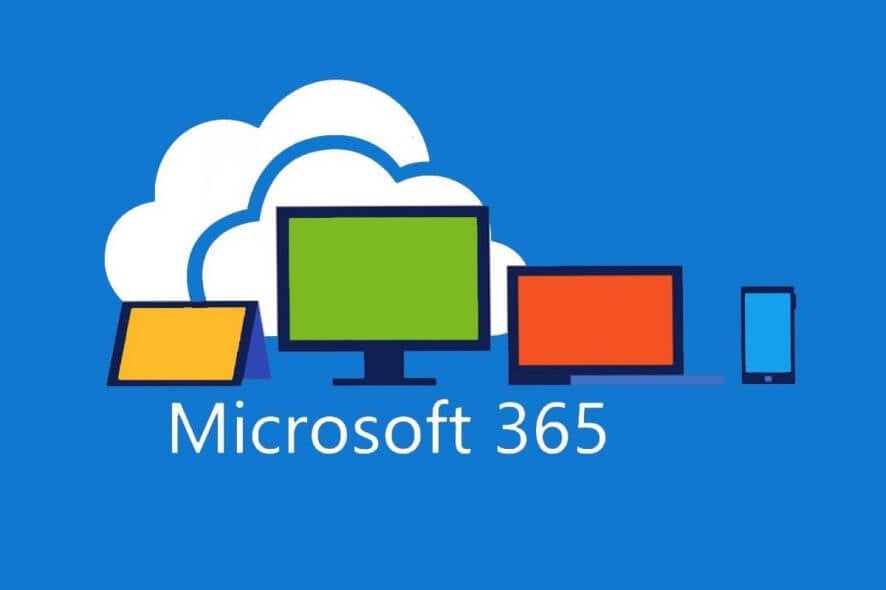
Восстановление пароля Microsoft Office